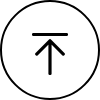第4回 PDFにコメントを追記する
PDFにはコメントが付けられる
PDF誕生から間もなく30年です。PDFを生んだ米国の企業は、当時、商業印刷物のデータを作成するソフトウエアを開発・販売していました。そのような経緯から、PDFは文書の電子的なチェックや校正といった印刷文書の事前確認の用途にも用いられました。PDFを扱うソフトウエアの多くがPDFにコメント(注釈)を付ける機能を持っており、PDFといえばコメント(注釈)というくらい基本機能のひとつとなっています。

コメント(注釈)のデータはPDF本体のデータとは別物
PDFの仕様には注釈という特別な機能が用意されています。PDF本体とは別のデータで、いろいろな種類が用意されています。ただ、注釈のデータは、PDFを扱うソフトウエアによって見栄えや処理が異なる場合があります。もっとも深刻なケースでは、「PDFの注釈の表示ができない」「PDFの注釈データがなくなる」ことがあります。つい最近まで、スマートフォンではこのPDFの注釈が表示できない、あるいは、ネット上のサービスにPDFをアップすると注釈のデータが扱えないといったことがありました。
こうした経験から、初めて利用するようなソフトウエアで注釈機能をつかう場合は、想定通りに動いているか、事前に十分な確認が必要です。
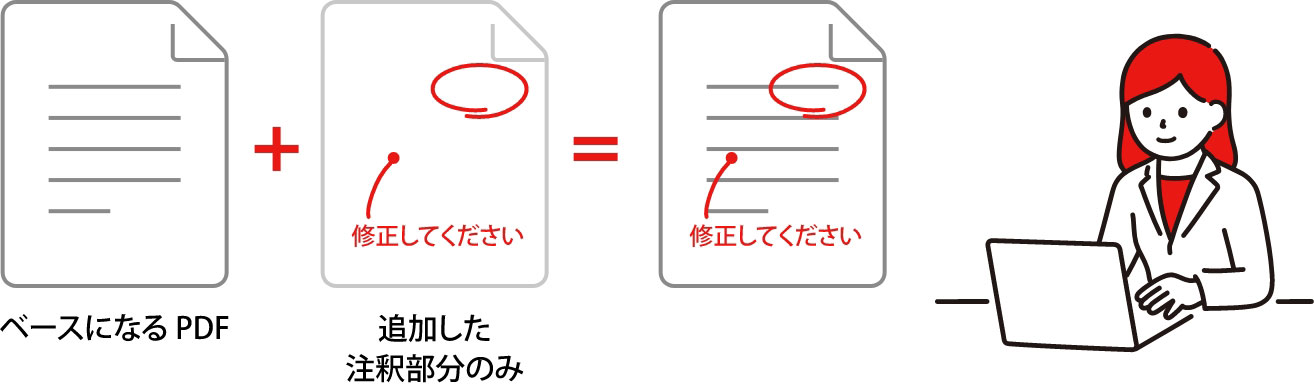
コメント(注釈)をつける方法
PDFに注釈をつける簡単な方法は、無償で配布されているPDFの表示ソフト(リーダーとも言います)の機能を使うことです。
Tracker Software社のPDF-XChange Editorも注釈を付ける機能があり、ほぼすべての注釈機能を無償で利用できます。利用方法は簡単です。PDF-XChange EditorでPDFを開き、図2のように「ホーム」リボンの「コメント」から使いたい注釈を選択します。
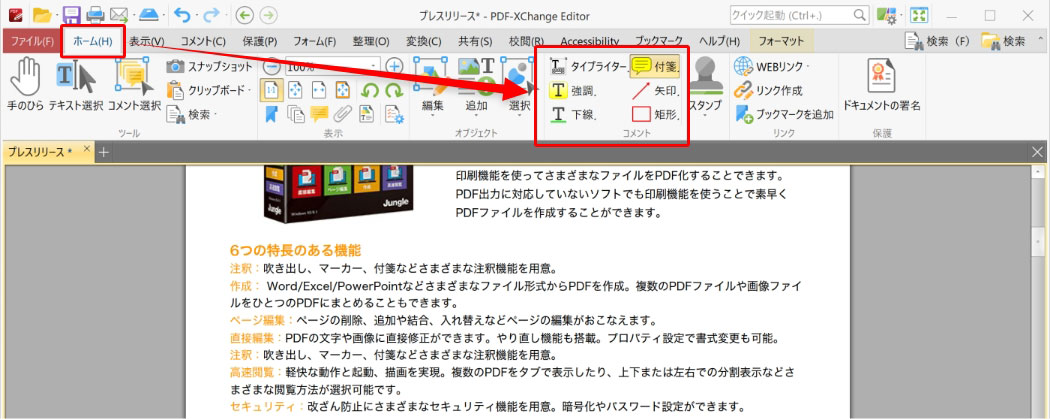
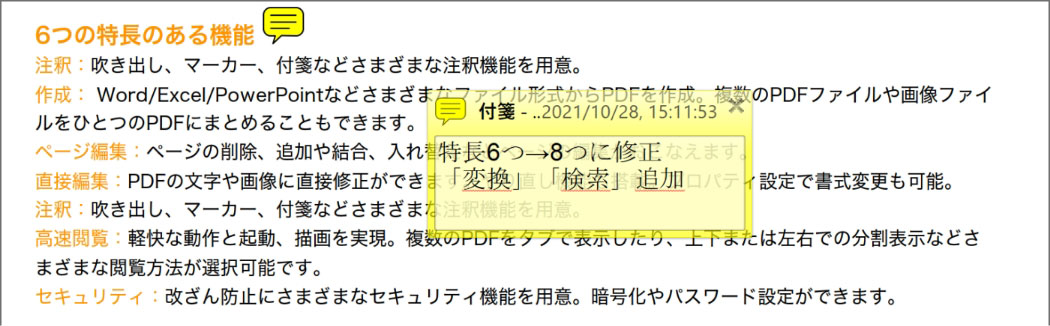
「付箋」をクリックして、PDF上の付箋を付けたい箇所をクリックします。貼り付けた付箋にコメントを追加した状態が図3です。注釈データには、コメントのほかにも、作成日時や修正日時、作成者名、読み取り専用や移動のロック、印刷の可否などの設定も可能です。
コメント(注釈)の注意点
上述のとおり、注釈データはPDF本体のデータとは異なり、付箋のコメントなどの画面表示は、個々のソフトウエアによって表示のデザインが異なることに留意する必要があります。A社の表示とB社の表示が異なるだけでなく、10年後、100年後に、注釈データを同じように表示してくれるかどうか保証がないのです。紙であれば、確かにあそこにメモ書きがあったと、見れば誰でもわかりますが、PDFの注釈は見え方が変わるので、確かにあそこにメモ書きがあったことを保証することはなかなか難しいと言えます。